柏
最后修改时间:2023 年 12 月 5 日警告
在 PyCharm 中,Cypress 测试在打开项目时即可识别并可以立即运行。但是,所有附加功能(例如用于生成和验证 CSS 和 XPath 定位器的Web Inspector或创建专用 Cypress 项目的功能)均由测试自动化插件提供。如果相关功能不可用,请确保插件已安装并启用。
Cypress是一个用于 Web 应用程序的开源测试框架。它为开发人员提供了快速可靠的自动化端到端测试解决方案。凭借其独特的架构和全面的功能集,Cypress 能够实现高效的测试编写、调试以及与流行框架和 CI/CD 管道的集成。
创建一个新的 Cypress 项目
从主菜单中,选择文件 | 新 | 项目。
或者,如果您位于欢迎屏幕上,请单击新建项目。
从左侧列表中,选择Cypress。
为新项目命名并根据需要更改其位置。
或者,启用创建 Git 存储库参数将新项目置于版本控制之下。
您稍后可以随时进行。
从语言列表中,选择您要使用的语言。
(可选)启用添加示例代码参数。
或者,启用配置 E2E 测试参数来创建一组支持文件,用于引入将应用于您的规范文件的自定义命令或全局覆盖。
或者,启用配置组件测试参数来设置和配置组件测试框架。启用配置组件测试参数后,从列表中选择所需的框架。
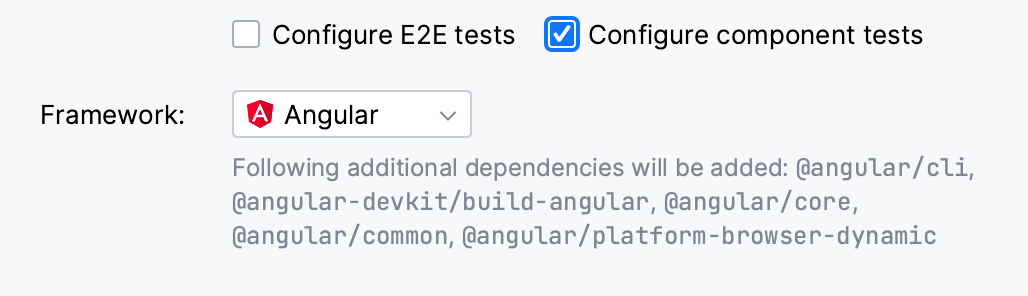
笔记
所有附加依赖项都会自动添加到项目中。
单击创建。
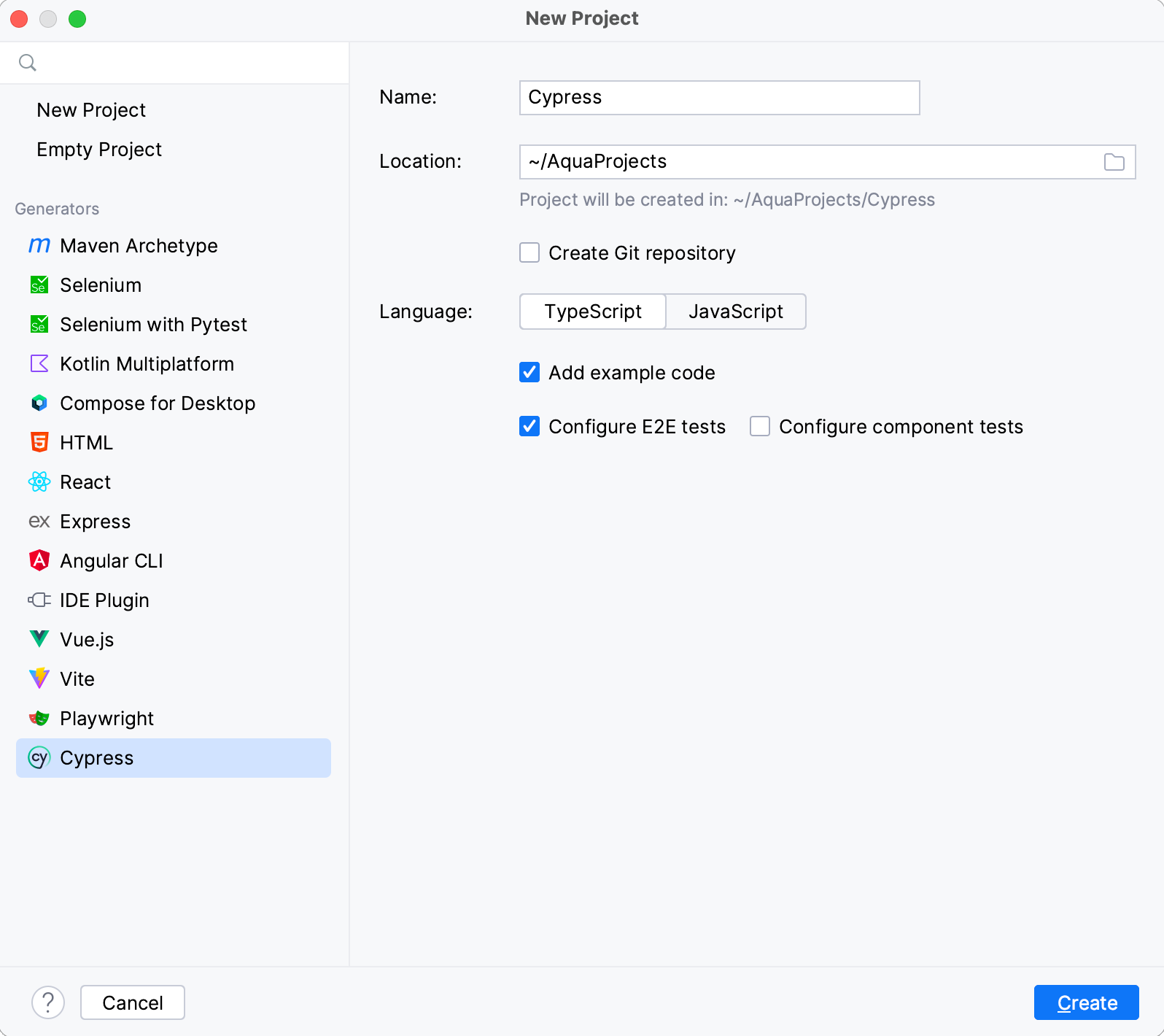
将根据您选择的选项创建一个新项目。
将元素添加到代码中
打开要添加元素的文件。
单击
右侧边栏打开Web 检查器工具栏窗口。
在地址栏中指定页面的 URL。

单击
并选择要在 Web 检查器中添加的元素。
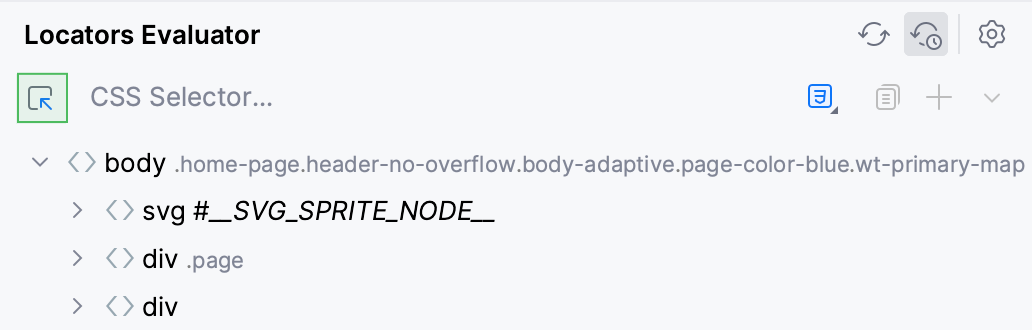
选择元素后,单击
以将元素添加到代码中。
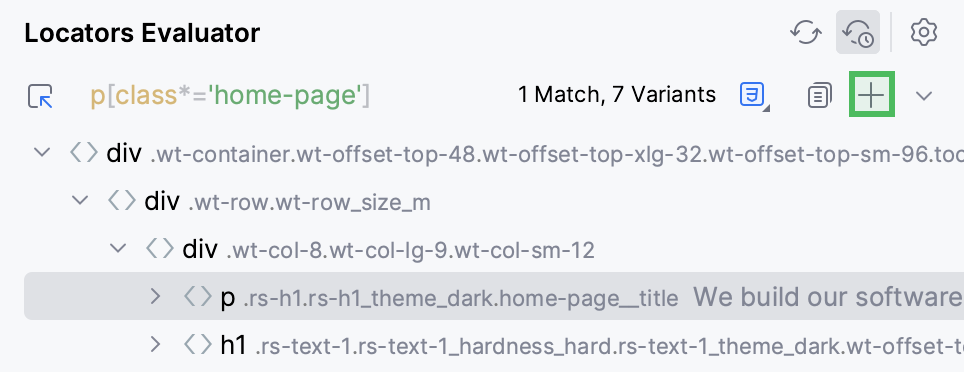
要添加特定类型的选择器(ID、Name、带类的标签等),请单击
并选择所需的选项。
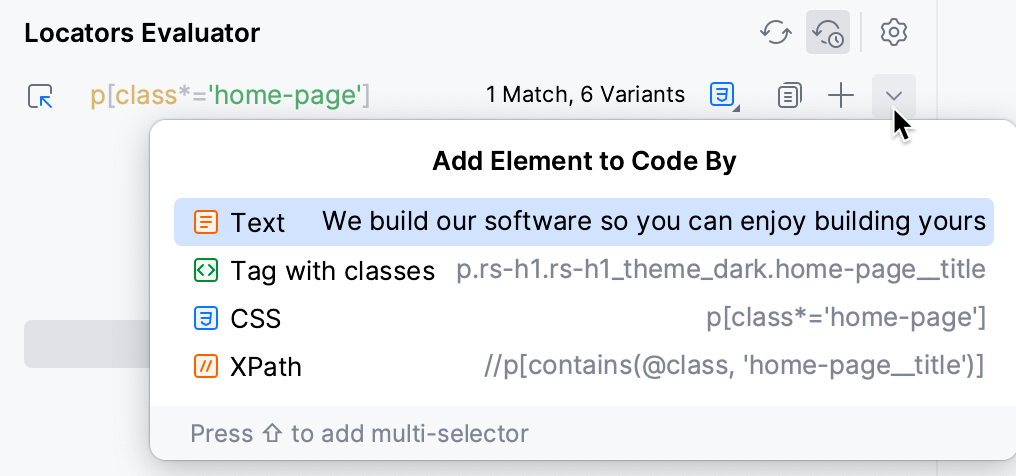
如果您想要在 CSS 和 XPath 定位器之间专门切换,请单击
并选择所需的定位器类型。
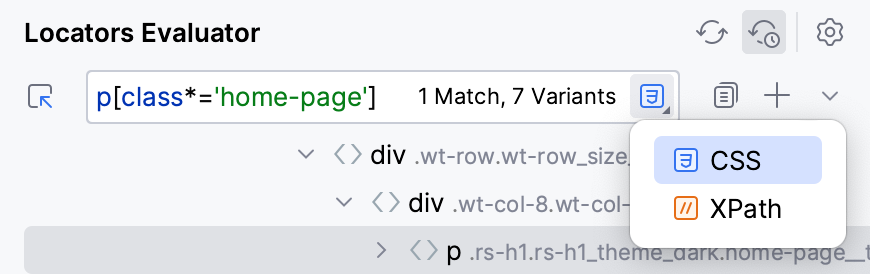
结果,生成了一段代码并将其添加到代码编辑器中。
自定义定位器模板
如果您想自定义将选定元素添加到代码中的方式,您可以修改模板:
单击状态栏上的框架名称。UI 自动化框架菜单打开。
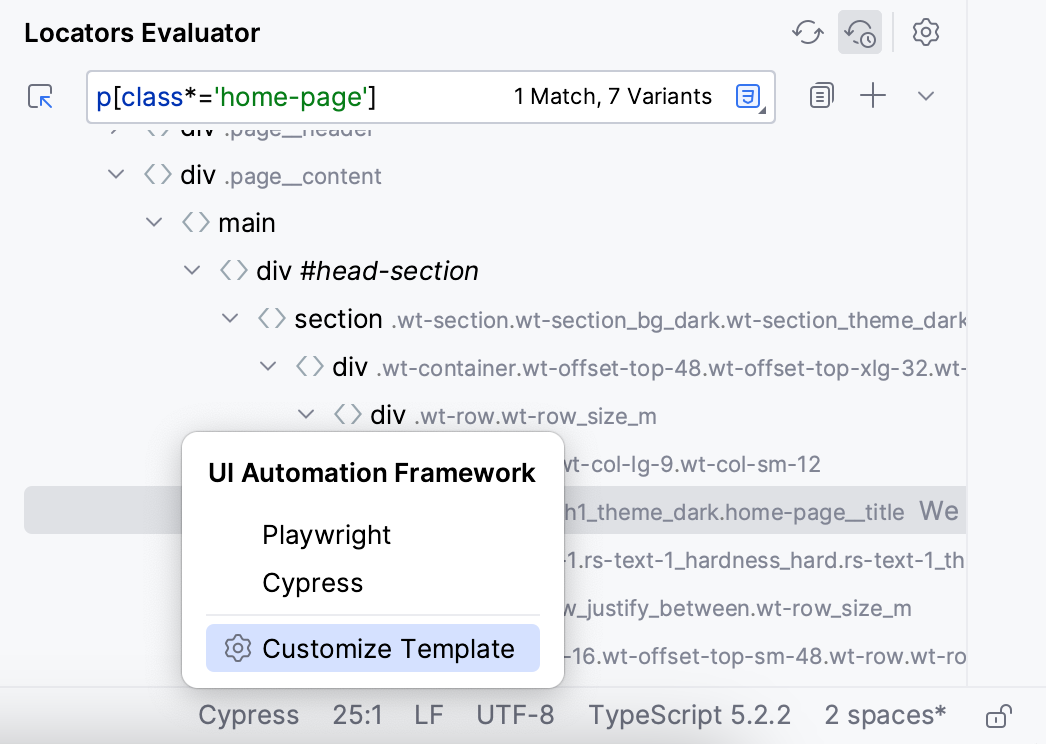
选择自定义模板选项。
在“文件和代码模板”对话框中,从列表中选择所需的框架。
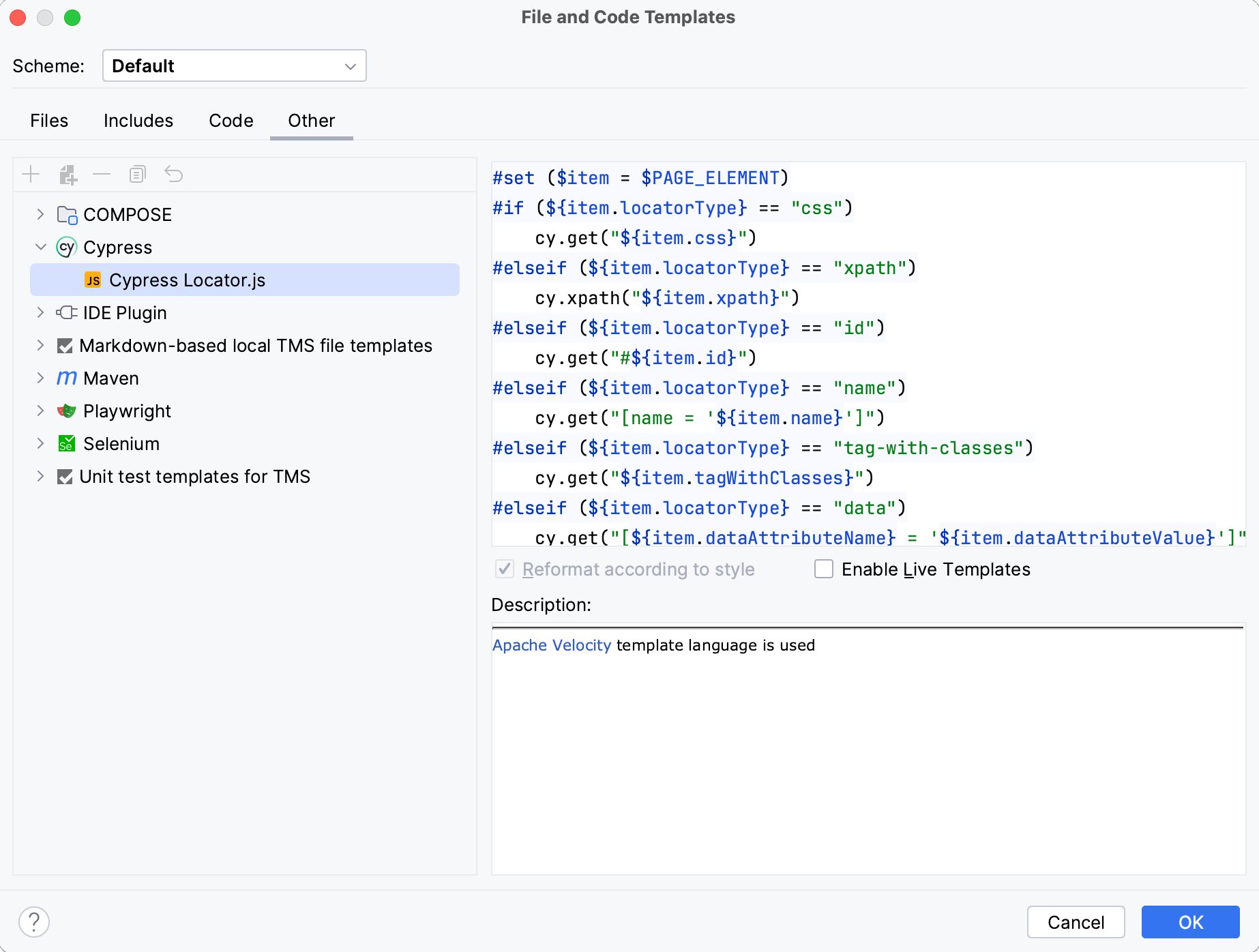
重写 Web 元素定位器的代码生成算法。
提示
单击“确定”保存更改。
因此,定位器将根据更新的代码生成算法添加到代码中。
运行测试
要运行测试,请单击
测试类或测试方法旁边的装订线图标,然后从列表中选择“运行”选项。
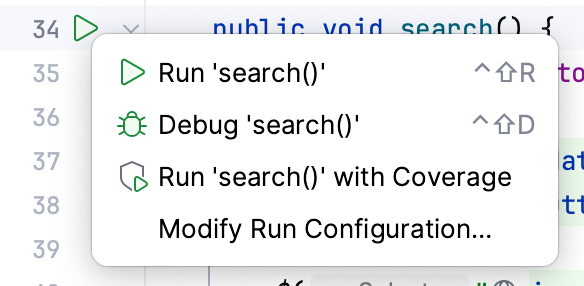
或者,将插入符号放在测试类上以运行该类中的所有测试,或放在测试方法上,然后按。CtrlShiftF10
您可以使用运行/调试配置以更可定制的方式运行测试。有关更多信息,请参阅运行测试。
查看测试结果
测试运行完成后,结果将显示在“运行”工具窗口的“测试运行器”选项卡上。在此选项卡上,您可以重新运行测试、导出和导入测试结果、查看运行每个测试花费的时间以及执行其他操作。
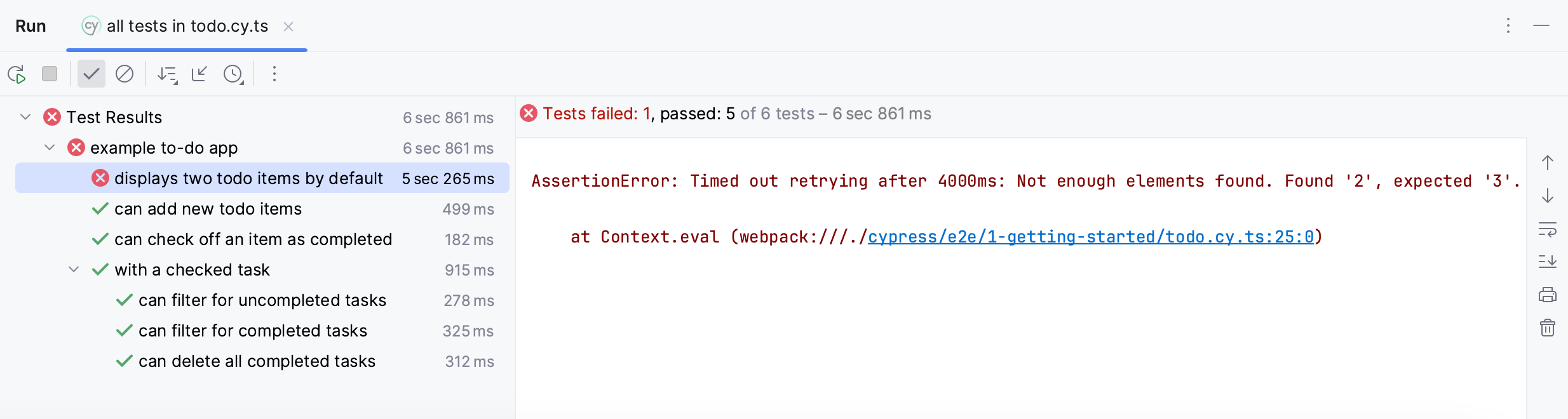
有关更多信息,请参阅探索测试结果。
修改运行/调试配置
如果要修改测试的启动属性,请编辑运行/调试配置:
单击运行/调试配置切换器中的当前配置,然后选择编辑配置...选项。
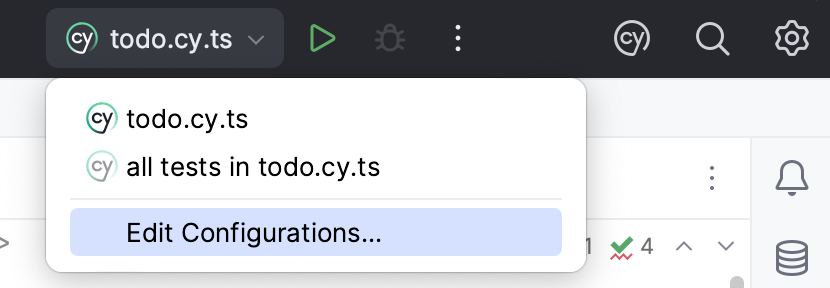
在“运行/调试配置”对话框中,配置所需的启动属性。
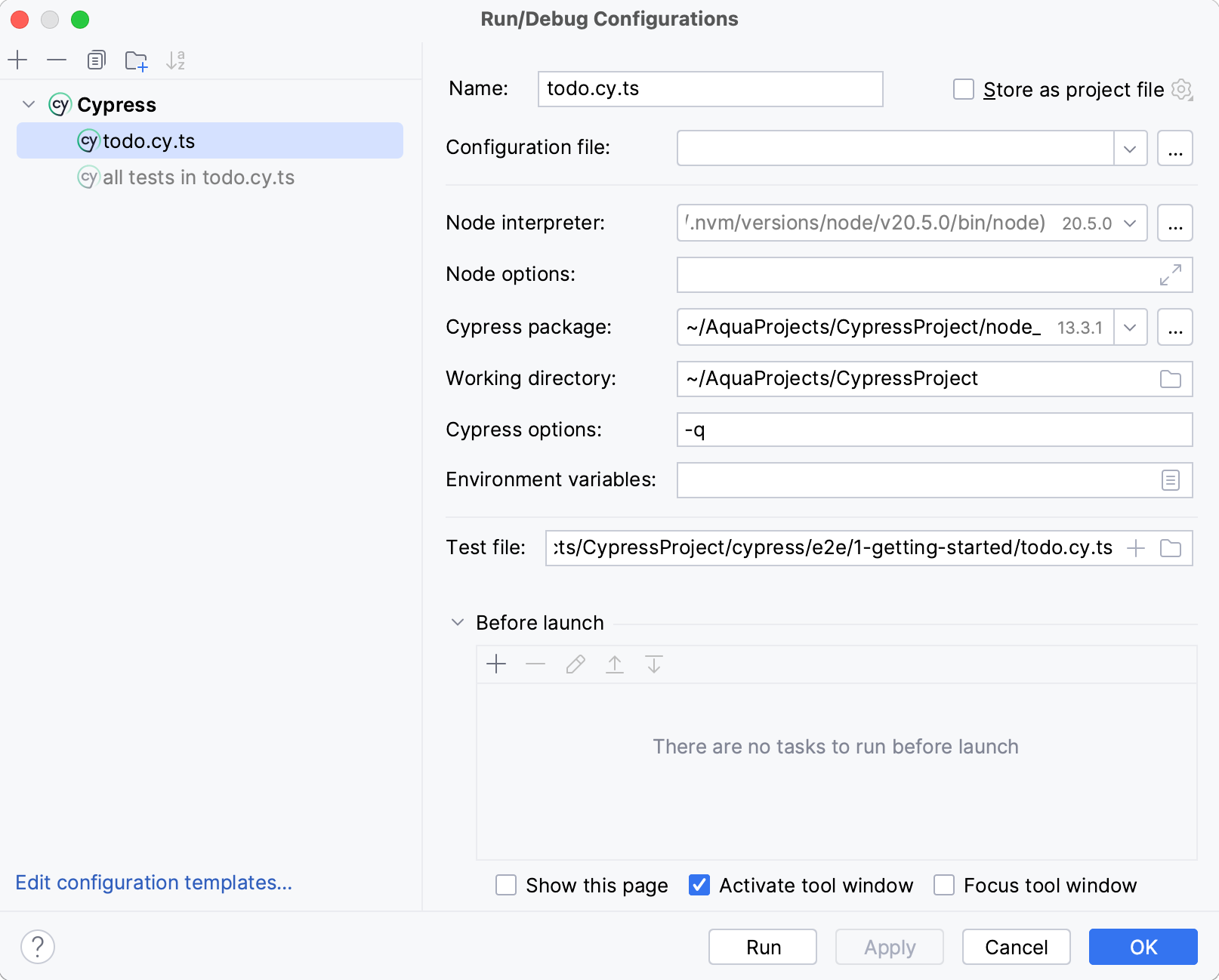
有关运行/调试配置的更多信息,请参阅运行/调试配置。
打开赛普拉斯启动板
如果需要,您可以在Cypress Launchpad中打开当前项目。为此,请单击“打开赛普拉斯”按钮。
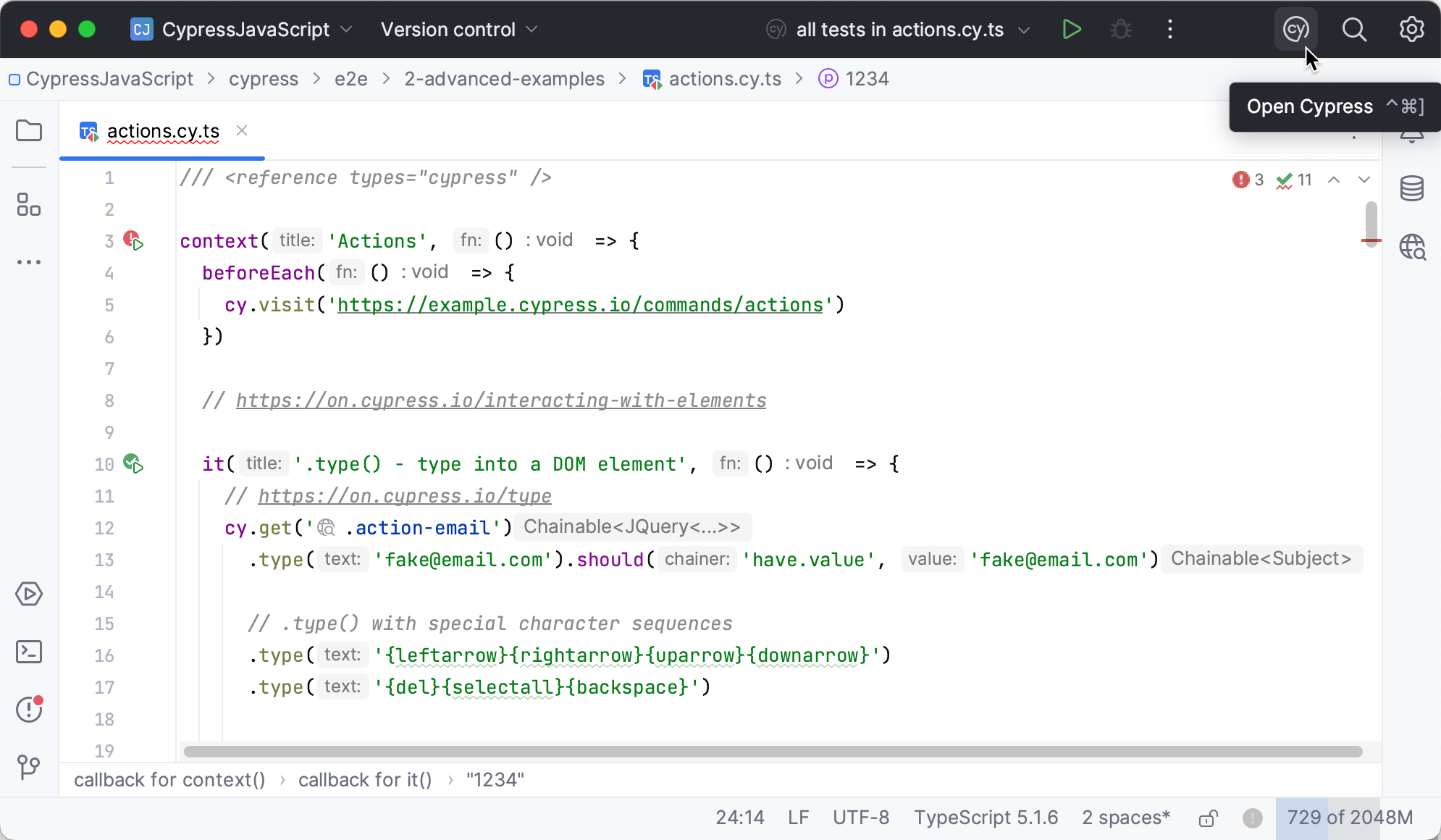
感谢您的反馈意见!